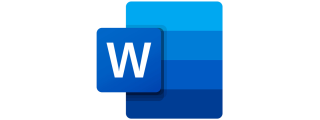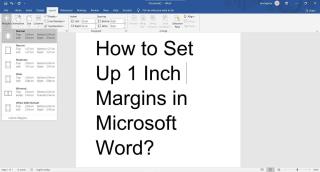Microsoft Word をクリエイティブに活用する 11 の方法

Microsoft Word といえば、何を思い浮かべますか?書類?再開する?これらは確かに Word の主な用途ですが、さまざまなクリエイティブ プロジェクトに使用できる驚くほど多用途のツールでもあります。
Word での印刷はシームレスに行えますが、場合によっては問題が発生することがあります。テキストが欠落していたり、余白がずれていたり、ページ全体が印刷されなかったりすると、作業が中断される可能性があります。幸いなことに、これらの問題のほとんどには簡単な解決策があります。
目次
当たり前のように思えるかもしれませんが、まずは適切な診断を受けることが最善の方法です。修正方法を検討する前に、まずプリンターに問題がないことを確認するのが最善です。これを行うには、次の手順に従って PC でテスト ページを印刷します。
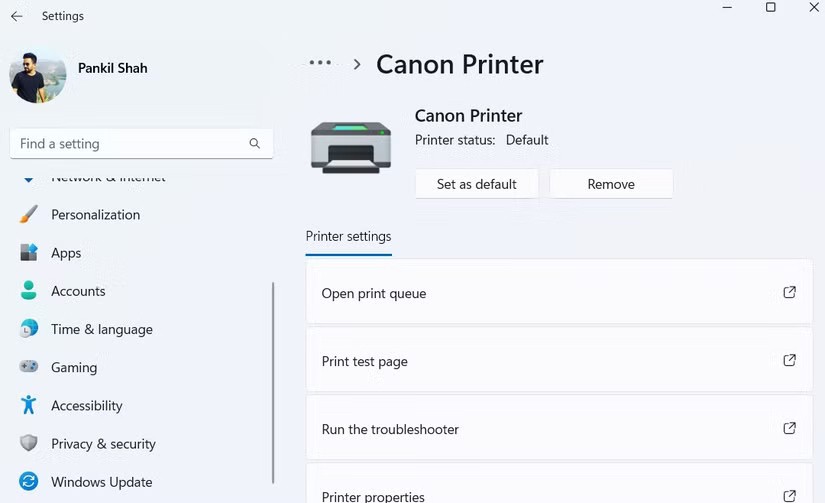
プリンターに問題がある場合は、プリンターが動作しなくなったときの対処方法に関するガイドを参照してください。ただし、テスト ページが正しく印刷される場合は、次のトラブルシューティング手順を続行して問題を解決してください。
場合によっては、ドキュメントの問題により Word が正しく印刷されないことがあります。幸いなことに、Word には文書を簡単に修復できる便利な機能があります。
この機能を使用するには、「ファイル」>「開く」>「参照」に移動し、正しく印刷されない Word ファイルを選択します。次に、 [開く]ボタンの横にある小さな矢印をクリックし、[開いて修復] を選択します。 Word がファイルを修復して開くまで待ってから、もう一度印刷してみてください。
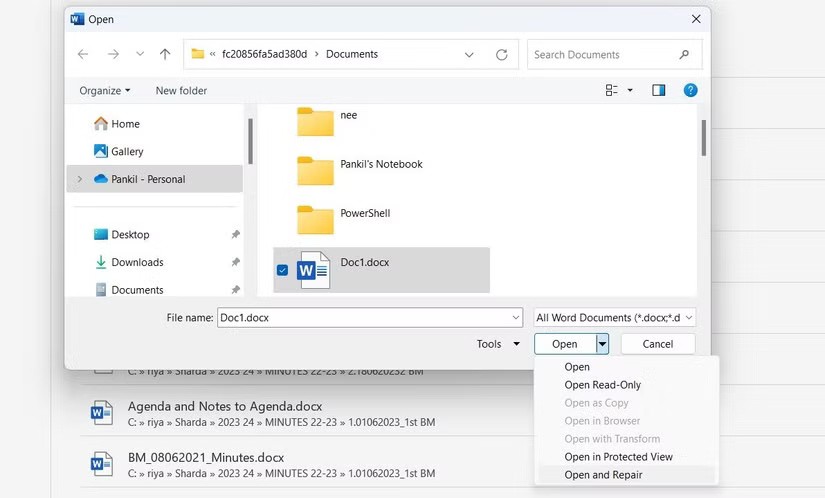
あるいは、新しい Word 文書を作成し、元のファイルの内容全体をその文書にコピーすることもできます。これによって問題が解決した場合は、印刷エラーが元の文書内で特定されたことを意味します。
これは一時的な解決策ですが、急いでいて問題の原因を確認する時間がない場合に役立ちます。 Word 文書を PDF として保存し、印刷するだけです。 PDF はドキュメントの書式とレイアウトを保持し、表示または印刷時にドキュメントが意図したとおりに表示されることを保証します。
Word ファイルを PDF に変換するには、F12 キーを押して [名前を付けて保存]ダイアログ ボックスを開きます。[ファイルの種類]ドロップダウン メニューで[PDF]を選択し、[保存] をクリックします。ドキュメントは PDF ファイルとして保存され、保存後に自動的に開きます。その後、もう一度印刷してみて、機能するかどうかを確認します。
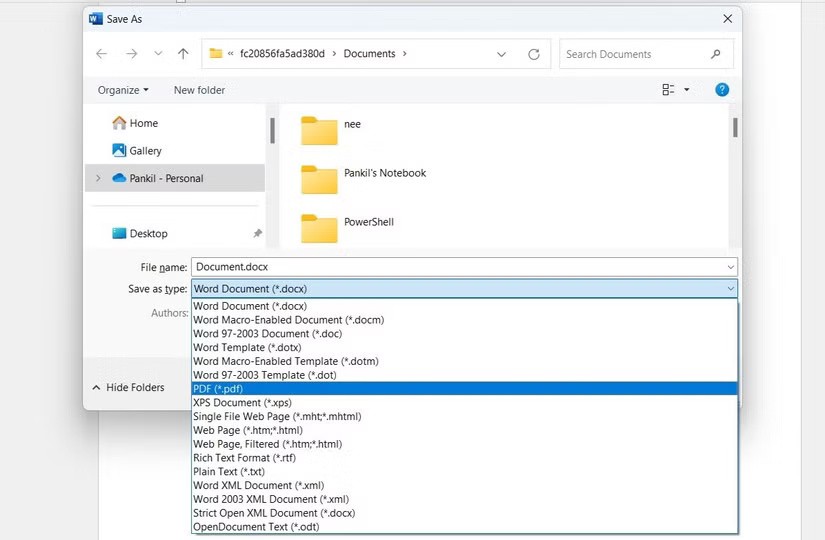
Windows 10 と 11 の両方に、一般的な問題を自動的に検出して修正できるプリンターのトラブルシューティング ツールがあります。したがって、Word の印刷でまだ問題がある場合は、このツールを実行する必要があります。実行する手順は次のとおりです。
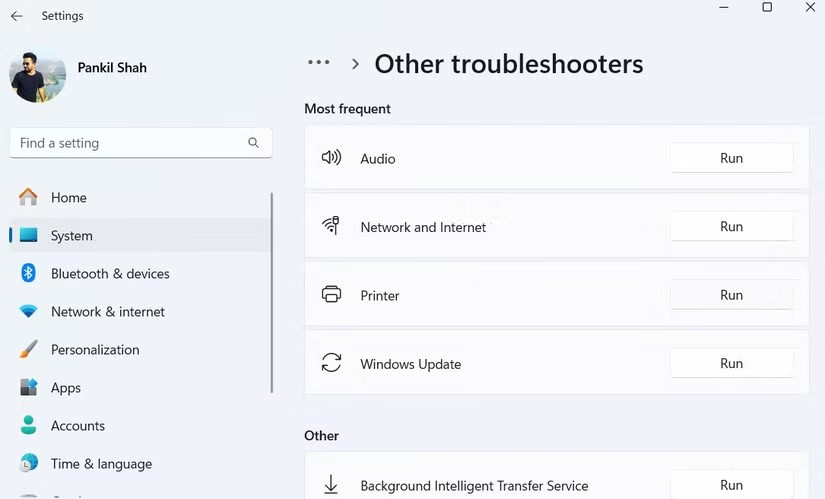
プリンターのトラブルシューティング ツールを実行しても問題が解決しない場合は、問題は PC のプリンター ドライバーに関連している可能性があります。
Word ではあまり一般的ではないが厄介な印刷の問題として、ページが実際のサイズの一部でしか印刷されないという問題があります。これは通常、印刷設定でスケーリング係数が正しく設定されていないために発生します。これを修正するには、次の手順に従ってください。
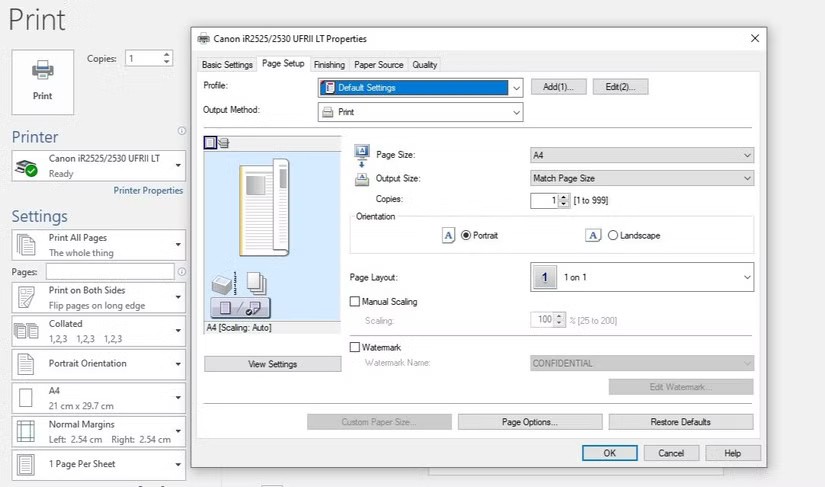
これにより、ページがフルサイズで印刷され、テキストとグラフィックがページ全体を埋め尽くします。
Microsoft Word には、文書内のテキストを非表示にするオプションがあります。この隠しテキストは、スペース、改行、タブ文字などの書式設定マークと同様に機能し、ページ上のスペースを占有しますが、印刷したり画面に表示したりするときには表示されません。場合によっては、隠しテキストが原因で、ソフトコピーでは表示されているにもかかわらず、印刷時に文書の特定の部分が欠落してしまうことがあります。
隠しテキストが印刷の問題の原因になっていると思われる場合は、Microsoft Word 文書内の隠しコンテンツを確認して表示する方法を次に示します。
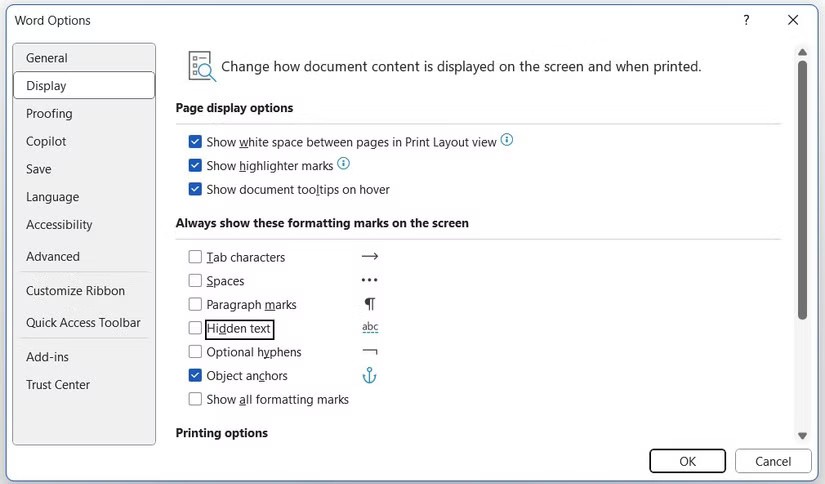
Word でよくあるもう 1 つの印刷の問題は、文書内の表の境界線やその他の要素が画面上では表示されているにもかかわらず、印刷バージョンでは表示されない場合に発生します。この問題を解決する方法は次のとおりです。
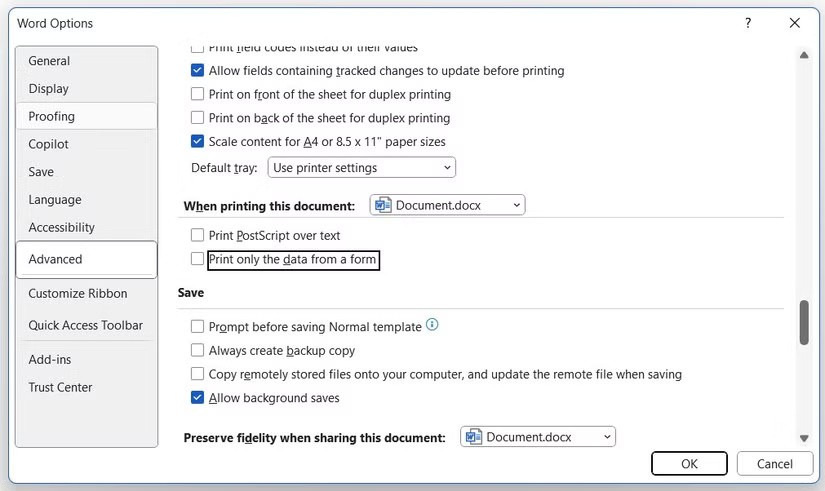
プリンターに直接印刷する場合、Word は印刷スプーラーをバイパスし、ドキュメントを直接プリンターに送信します。これにより、スプーラによってドキュメントが前処理されるときに発生する可能性のある、印刷の遅延、ページの欠落、誤った書式設定などの問題を解決するのに役立ちます。
Word でプリンターに直接印刷するには:

上記のすべての修正方法を試しても問題が解決しない場合、または他の Office アプリケーションで同様の問題が発生している場合は、Office 修復ツールを使用してみてください。このツールは、Word を含むすべての Office アプリケーションをスキャンして潜在的な問題を検出し、自動的に修復します。実行方法は次のとおりです。
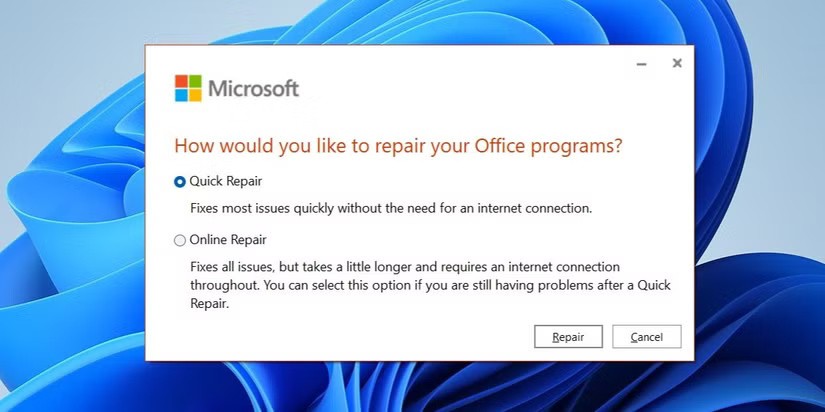
修復ツールが実行されるまで待ってから、Word からもう一度印刷してみてください。
何時間もかけて文書を作成した後、Word で正しく印刷されないとイライラすることがあります。うまくいけば、そうなり、上記のヒントの 1 つが Word の印刷問題の解決に役立つでしょう。
Microsoft Word といえば、何を思い浮かべますか?書類?再開する?これらは確かに Word の主な用途ですが、さまざまなクリエイティブ プロジェクトに使用できる驚くほど多用途のツールでもあります。
文章を書くことに多くの時間を費やす人にとって、Word のディクテーション ツールは本当に画期的なものとなるでしょう。
点滅するカーソルに困惑したときは、Microsoft Word のこれらのトリックを活用して、精神的なブロックを克服しましょう。
Word の Copilot を使用すると、AI のパワーを活用して、空白のページから完成した下書きを作成できます。
多くのユーザーは、Word が実際に実行できることの表面だけを理解しているだけです。このソフトウェアを本当に使いこなしたいのであれば、知っておくべき Microsoft Word のあまり知られていない機能が数多くあります。
目立つ履歴書を作成することは不可欠です。 Canva、Microsoft Word、Google Docs の 3 つが人気のある選択肢です。しかし、あなたにとって最適な選択肢はどれでしょうか?
Word のスタイル機能をマスターすると、ビジネス レポート、学術論文、個人プロジェクトなどを作成する場合でも、作業の品質が劇的に向上します。
家系図を最初から作成する方法がわからない場合は、Microsoft Word および Excel のテンプレートが役立ちます。
便利なアドオンのおかげで、ChatGPT の機能を Microsoft Word にシームレスに統合でき、ドキュメント作成プロセスをより効率的にすることができます。
Word用の回復ツールボックスは、Microsoft Wordデータファイルからのテキスト情報の回復において最も効果的なツールです。
Microsoft Wordで脚注と文末脚注を簡単に削除する方法を紹介します。このガイドでは、検索と置換、マクロ、VBAコードなど、すべての解決策を網羅しています。
Android 用 Microsoft Word アプリを使用して、ドキュメントに表を追加、編集、サイズやスタイルの変更、テキストの配置などを行う方法。
Microsoft Wordのインデントの寸法をインチからセンチメートルに変更する方法についての詳細ガイド。カスタマイズの手順を分かりやすく解説します。
Microsoft Wordで1インチのマージンを設定するには、ページの余白を個別に調整できます。
この記事では、ハードドライブが故障した場合に、アクセスを回復する方法をご紹介します。さあ、一緒に進めていきましょう!
一見すると、AirPodsは他の完全ワイヤレスイヤホンと何ら変わりません。しかし、あまり知られていないいくつかの機能が発見されたことで、すべてが変わりました。
Apple は、まったく新しいすりガラスデザイン、よりスマートなエクスペリエンス、おなじみのアプリの改善を伴うメジャーアップデートである iOS 26 を発表しました。
学生は学習のために特定のタイプのノートパソコンを必要とします。専攻分野で十分なパフォーマンスを発揮できるだけでなく、一日中持ち運べるほどコンパクトで軽量であることも重要です。
Windows 10 にプリンターを追加するのは簡単ですが、有線デバイスの場合のプロセスはワイヤレス デバイスの場合とは異なります。
ご存知の通り、RAMはコンピューターにとって非常に重要なハードウェア部品であり、データ処理のためのメモリとして機能し、ノートパソコンやPCの速度を決定づける要因です。以下の記事では、WebTech360がWindowsでソフトウェアを使ってRAMエラーをチェックする方法をいくつかご紹介します。
スマートテレビはまさに世界を席巻しています。数多くの優れた機能とインターネット接続により、テクノロジーはテレビの視聴方法を変えました。
冷蔵庫は家庭ではよく使われる家電製品です。冷蔵庫には通常 2 つの部屋があり、冷蔵室は広く、ユーザーが開けるたびに自動的に点灯するライトが付いていますが、冷凍室は狭く、ライトはありません。
Wi-Fi ネットワークは、ルーター、帯域幅、干渉以外にも多くの要因の影響を受けますが、ネットワークを強化する賢い方法がいくつかあります。
お使いの携帯電話で安定した iOS 16 に戻したい場合は、iOS 17 をアンインストールして iOS 17 から 16 にダウングレードするための基本ガイドを以下に示します。
ヨーグルトは素晴らしい食べ物です。ヨーグルトを毎日食べるのは良いことでしょうか?ヨーグルトを毎日食べると、身体はどう変わるのでしょうか?一緒に調べてみましょう!
この記事では、最も栄養価の高い米の種類と、どの米を選んだとしてもその健康効果を最大限に引き出す方法について説明します。
睡眠スケジュールと就寝時の習慣を確立し、目覚まし時計を変え、食生活を調整することは、よりよく眠り、朝時間通りに起きるのに役立つ対策の一部です。
レンタルして下さい! Landlord Sim は、iOS および Android 向けのシミュレーション モバイル ゲームです。あなたはアパートの大家としてプレイし、アパートの内装をアップグレードして入居者を受け入れる準備をしながら、アパートの賃貸を始めます。
Bathroom Tower Defense Roblox ゲーム コードを入手して、魅力的な報酬と引き換えましょう。これらは、より高いダメージを与えるタワーをアップグレードしたり、ロックを解除したりするのに役立ちます。